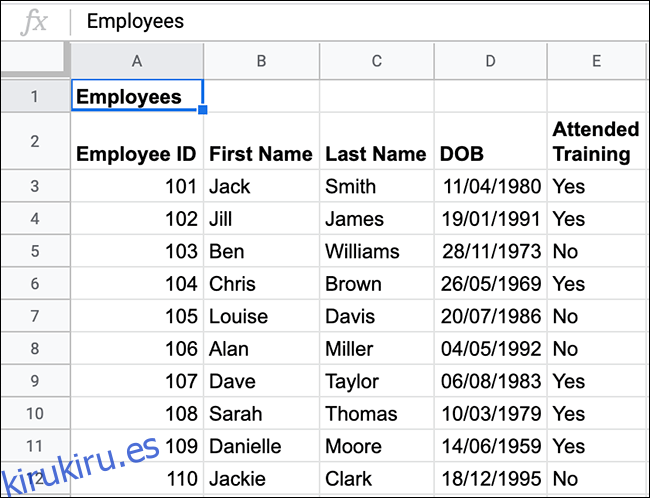Si necesita manipular datos en Google Sheets, ¡la función CONSULTA puede ayudar! Aporta una potente búsqueda al estilo de una base de datos a su hoja de cálculo, para que pueda buscar y filtrar sus datos en el formato que desee. Le mostraremos cómo usarlo.
Tabla de contenido
Uso de la función QUERY
La función QUERY no es demasiado difícil de dominar si alguna vez ha interactuado con una base de datos usando SQL. El formato de una función QUERY típica es similar a SQL y lleva el poder de las búsquedas en la base de datos a Google Sheets.
El formato de una fórmula que usa la función CONSULTA es = CONSULTA (datos, consulta, encabezados). Reemplaza «datos» con tu rango de celdas (por ejemplo, «A2: D12» o «A: D») y «consulta» con tu consulta de búsqueda.
El argumento «encabezados» opcional establece el número de filas de encabezado que se incluirán en la parte superior de su rango de datos. Si tiene un encabezado que se extiende sobre dos celdas, como «Primero» en A1 y «Nombre» en A2, esto especificaría que QUERY usa el contenido de las dos primeras filas como encabezado combinado.
En el siguiente ejemplo, una hoja (llamada «Lista de personal») de una hoja de cálculo de Google Sheets incluye una lista de empleados. Incluye sus nombres, números de identificación de los empleados, fechas de nacimiento y si han asistido a su sesión de capacitación obligatoria para empleados.
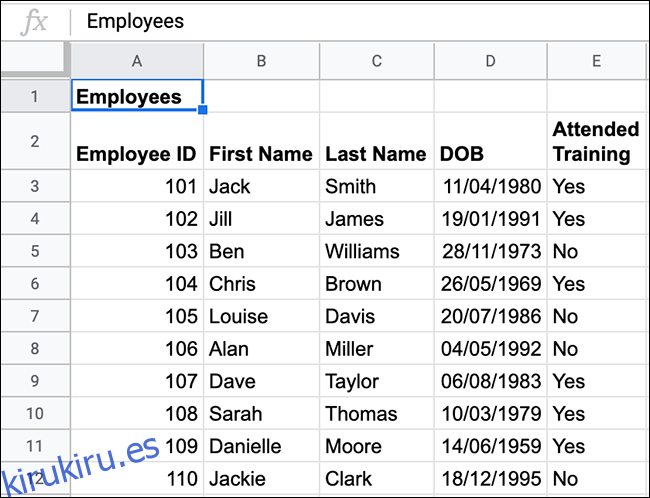
En una segunda hoja, puede usar una fórmula de CONSULTA para obtener una lista de todos los empleados que no han asistido a la sesión de capacitación obligatoria. Esta lista incluirá los números de identificación de los empleados, los nombres, los apellidos y si asistieron a la sesión de capacitación.
Para hacer esto con los datos mostrados arriba, puede escribir = QUERY (‘Lista de personal’! A2: E12, “SELECCIONAR A, B, C, E DONDE E = ‘No’”). Esto consulta los datos del rango A2 a E12 en la hoja «Lista de personal».
Como una consulta SQL típica, la función CONSULTA selecciona las columnas para mostrar (SELECCIONAR) e identifica los parámetros para la búsqueda (DÓNDE). Devuelve las columnas A, B, C y E, proporcionando una lista de todas las filas coincidentes en las que el valor de la columna E («Capacitación asistida») es una cadena de texto que contiene «No.»
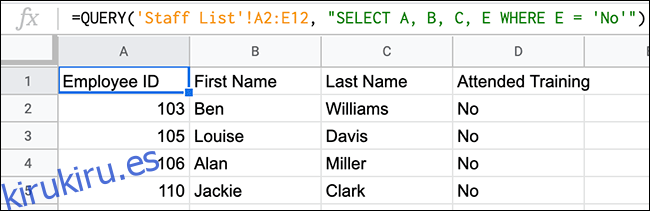
Como se muestra arriba, cuatro empleados de la lista inicial no han asistido a una sesión de capacitación. La función CONSULTA proporcionó esta información, así como columnas coincidentes para mostrar sus nombres y números de identificación de empleado en una lista separada.
Este ejemplo utiliza un rango de datos muy específico. Puede cambiar esto para consultar todos los datos en las columnas A a E. Esto le permitiría continuar agregando nuevos empleados a la lista. La fórmula de CONSULTA que utilizó también se actualizará automáticamente cada vez que agregue nuevos empleados o cuando alguien asista a la sesión de capacitación.
La fórmula correcta para esto es = CONSULTA (‘Lista de personal’! A2: E, “Seleccione A, B, C, E DONDE E = ‘No’”). Esta fórmula ignora el título «Empleados» inicial en la celda A1.
Si agrega un undécimo empleado que no ha asistido a la capacitación a la lista inicial, como se muestra a continuación (Christine Smith), la fórmula CONSULTA también se actualiza y muestra el nuevo empleado.
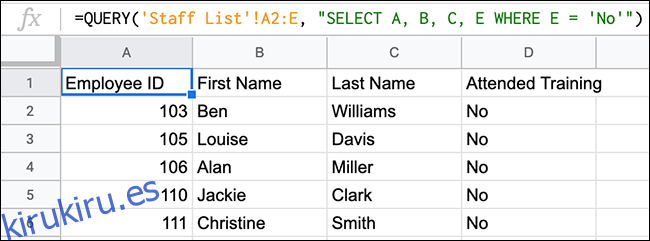
Fórmulas de consulta avanzadas
La función CONSULTA es versátil. Le permite utilizar otras operaciones lógicas (como AND y OR) o funciones de Google (como COUNT) como parte de su búsqueda. También puede utilizar operadores de comparación (mayor que, menor que, etc.) para encontrar valores entre dos cifras.
Uso de operadores de comparación con QUERY
Puede usar QUERY con operadores de comparación (como menor que, mayor que o igual a) para restringir y filtrar datos. Para hacer esto, agregaremos una columna adicional (F) a nuestra hoja «Lista de personal» con la cantidad de premios que ha ganado cada empleado.
Con QUERY, podemos buscar a todos los empleados que hayan ganado al menos un premio. El formato de esta fórmula es = CONSULTA (‘Lista de personal’! A2: F12, “SELECCIONAR A, B, C, D, E, F DONDE F> 0”).
Esto utiliza un operador de comparación mayor que (>) para buscar valores superiores a cero en la columna F.
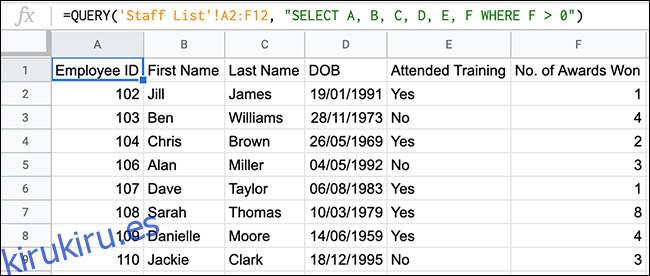
El ejemplo anterior muestra que la función CONSULTA devolvió una lista de ocho empleados que han ganado uno o más premios. De un total de 11 empleados, tres nunca han ganado un premio.
Usando AND y OR con QUERY
Las funciones de operador lógico anidadas como Y y O funcionan bien dentro de una fórmula de CONSULTA más grande para agregar varios criterios de búsqueda a su fórmula.
Una buena forma de probar Y es buscar datos entre dos fechas. Si usamos nuestro ejemplo de lista de empleados, podríamos enumerar todos los empleados nacidos entre 1980 y 1989.
Esto también aprovecha los operadores de comparación, como mayor o igual a (> =) y menor o igual a (
El formato de esta fórmula es = CONSULTA (‘Lista de personal’! A2: E12, «SELECCIONE A, B, C, D, E DONDE D> = FECHA ‘1980-1-1’ y D
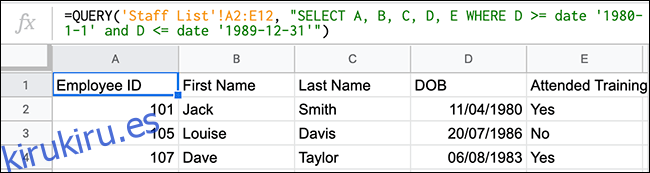
Como se muestra arriba, tres empleados que nacieron en 1980, 1986 y 1983 cumplen con estos requisitos.
También puede utilizar OR para producir resultados similares. Si usamos los mismos datos, pero cambiamos las fechas y usamos OR, podemos excluir a todos los empleados que nacieron en la década de 1980.
El formato de esta fórmula sería = CONSULTA (‘Lista de personal’! A2: E12, “SELECCIONE A, B, C, D, E DONDE D> = FECHA ‘1989-12-31’ o D
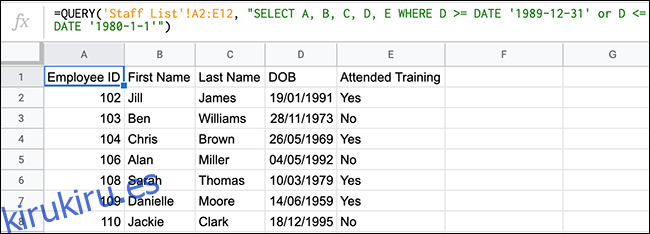
De los 10 empleados originales, tres nacieron en la década de 1980. El ejemplo anterior muestra los siete restantes, que nacieron antes o después de las fechas que excluimos.
Usando COUNT con QUERY
En lugar de simplemente buscar y devolver datos, también puede mezclar QUERY con otras funciones, como COUNT, para manipular datos. Digamos que queremos borrar una cantidad de todos los empleados de nuestra lista que han asistido y no han asistido a la sesión de formación obligatoria.
Para hacer esto, puede combinar QUERY con COUNT como este = QUERY (‘Lista de personal’! A2: E12, “SELECT E, COUNT (E) group by E”).
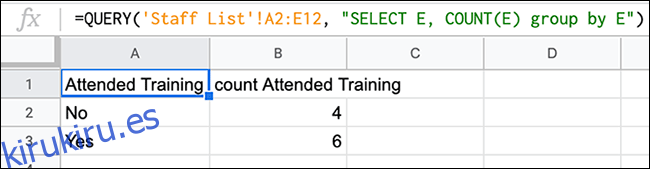
Centrándose en la columna E (“Capacitación asistida”), la función CONSULTA usó CONTAR para contar el número de veces que se encontró cada tipo de valor (una cadena de texto “Sí” o “No”). De nuestra lista, seis empleados han completado la capacitación y cuatro no.
Puede cambiar fácilmente esta fórmula y usarla con otros tipos de funciones de Google, como SUM.